
Michael Fisher
0
2794
129
Soubor Windows Hosts umožňuje definovat názvy domén (webové stránky), na které jsou připojeny IP adresy. To má přednost před servery DNS Jak změnit servery DNS a zlepšit zabezpečení Internetu Jak změnit servery DNS a zlepšit zabezpečení Internetu Představte si to - probudíte se jednoho krásného rána, nalijte si šálek kávy a posaďte se na své počítač začít s vaší prací na celý den. Než se skutečně dostanete ..., mohou vaše servery DNS říkat facebook.com je spojena s konkrétní adresou IP, ale můžete ji mít facebook.com jít kamkoli chceš. Soubor Windows Hosts lze použít k blokování webových stránek, jejich přesměrování, vytváření zástupců na weby, vytváření vlastních místních domén a další.
Již dříve jsme se zabývali používáním souboru Windows Hosts k blokování webových stránek bez instalace jakéhokoli jiného softwaru v počítači. Jak blokovat webové stránky v počítači bez použití softwaru [Windows] Jak blokovat webové stránky v počítači bez použití softwaru [Windows] Jakýkoli web, který vy návštěva potenciálně sleduje vaše zvyky při prohlížení, načítá nepříjemné reklamy nebo distribuuje škodlivý software. Většinu času, zdravý rozum a standardní software na ochranu před malwarem vám mohou pomoci vyhýbat se tomu nejhoršímu - - často se používá k rychlému blokování webových stránek Blokovat nevhodné webové stránky pomocí služby OpenDNS FamilyShield Blokovat nevhodné webové stránky pomocí služby FamilyShield OpenDNS Myslím, že je bezpečné říci, že tak dlouho, dokud je internet kolem, vždy existovaly nevhodné webové stránky - a nemluvím jen o zábavě pro dospělé! Pomysli na všechny ... geeks v vědět.
Úpravy souboru hostitelů systému Windows
Chcete-li upravit svůj soubor Hosts, musíte otevřít Poznámkový blok (nebo jakýkoli jiný textový editor, který se vám líbí, například Notepad ++ 3 Handy Vestavěný Poznámkový blok ++ Funkce pro začátečníky [Windows] 3 Handy Vestavěný Poznámkový blok ++ Funkce pro začátečníky [Windows] This léto jsem pro svou stáž používal Notepad ++ docela dost, takže vidím, proč to vlastně dávají přednost téměř všichni vývojáři a programátoři, o kterých vím, nemluvě o tisících fanoušků Notepad ++, kteří…) jako správce. Klikněte na Start, typ poznámkový blok do nabídky Start klepněte pravým tlačítkem myši na zástupce programu Poznámkový blok a vyberte možnost Spustit jako administrátor.
Poté klikněte na Soubor a otevřeno v okně programu Poznámkový blok a poté přejděte na C: \ Windows \ System32 \ drivers \ atd složku. Klikněte na ikonu Textové soubory v pravém dolním rohu okna vyberte Všechny soubory, a poklepejte na soubor hosts.
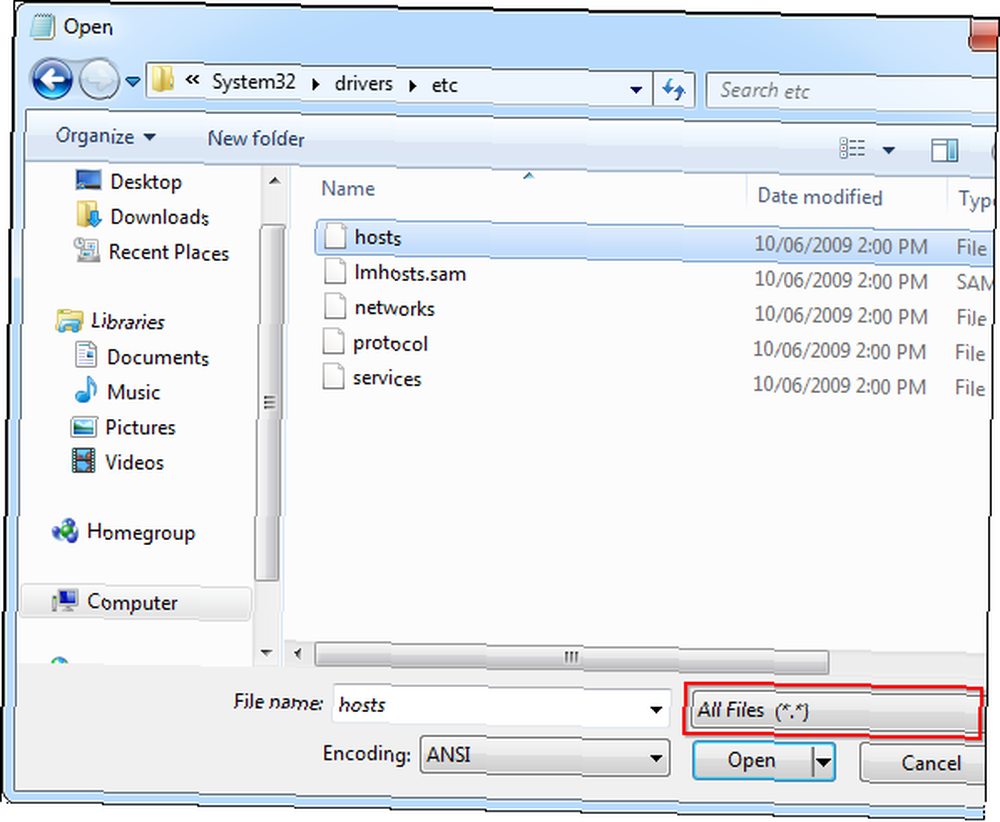
Změny v souboru hosts se projeví okamžitě po uložení souboru - nemusíte restartovat. Pokud do svého hostitele přidáváte více položek, ujistěte se, že jsou všechny na samostatném řádku.
Blokovat web
Chcete-li web zablokovat, přidejte do dolní části souboru hostitelů řádek jako následující:
127.0.0.1 example.com

To je jednoduché - 127.0.0.1 je adresa IP vašeho místního počítače. Když přejdete na web example.com, váš počítač se pokusí připojit k sobě (127.0.0.1). Váš počítač pravděpodobně nenajde webový server běžící sám o sobě, takže se připojení okamžitě nezdaří, což účinně blokuje načítání webu.
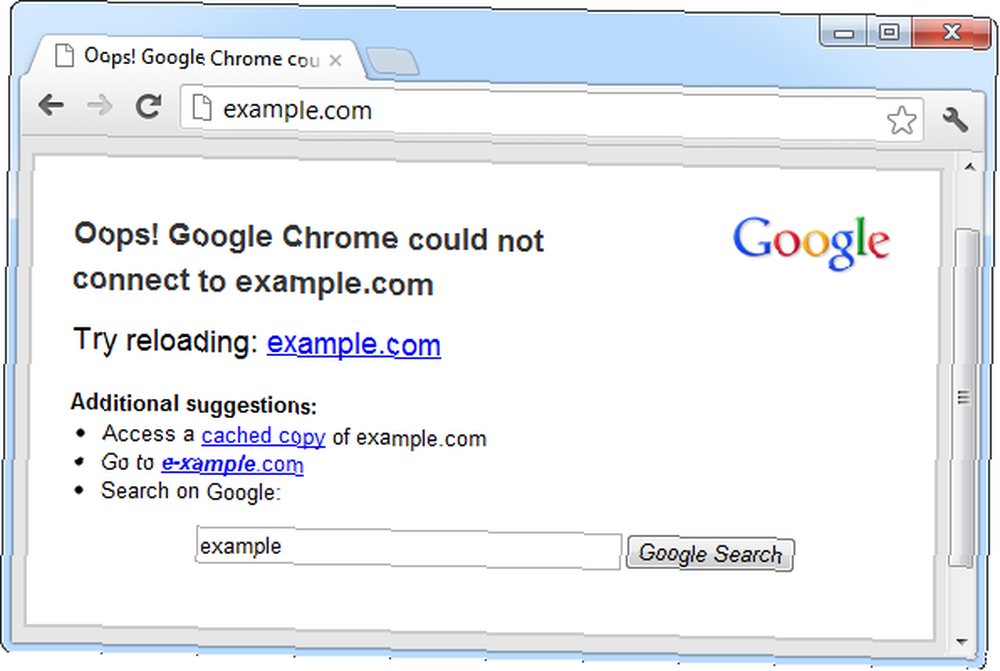
Přesměrovat web
Tento trik můžete také použít k přesměrování webu na jiný web. Řekněme například, že chceme přesměrovat facebook.com na twitter.com - takže když do našeho adresního řádku zadáme facebook.com, skončíme na Twitteru.
Nejprve potřebujeme IP adresu Twitteru. K jeho nalezení můžeme použít příkaz ping 8 užitečných příkazů systému DOS, které byste měli zapamatovat 8 užitečných příkazů systému DOS, které byste měli zapamatovat Windows 7 stále obsahuje okno příkazového řádku. takže stále existuje místo pro příkazy DOS. Takže pro ty z vás, kteří mají rádi myšlenku psaní několika příkazů, abyste se vyhnuli problémům ... v okně příkazového řádku (klikněte na Start, typ Příkazový řádek, a stisknutím klávesy Enter ji otevřete). Typ ping twitter.com do okna příkazového řádku a uvidíte numerickou IP adresu Twitteru.
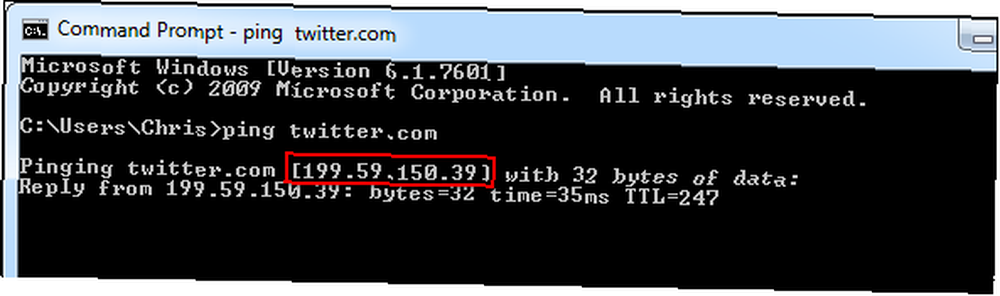
Nyní můžeme do našeho souboru hostitelů přidat následující řádek:
199.59.150.39 facebook.com
Tento řádek říká našemu počítači, aby připojil facebook.com k IP adrese Twitteru. Typ facebook.com a skončíte na Twitteru!
Vytvořte zástupce webových stránek
Tento trik můžete také použít k vytvoření “klávesové zkratky” které rychle přistupují k webům z libovolného programu v počítači. Pokud jste například závislý na Twitteru, můžete se k němu připojit “t” s Twitterem - do adresního řádku libovolného webového prohlížeče zadejte t a okamžitě skončíte na Twitteru. Můžete také vytvořit zkratky s více písmeny, například twit. Nepotřebujete příponu .com, .net, .org nebo jiný typ rozšíření. Nelze však použít mezery.
Chcete-li to provést, přidejte do souboru hosts následující řádek a uložte jej:
199,59,150,39 t
Přesnou IP adresu, kterou potřebujete, získáte pomocí výše uvedeného příkazu ping.
Nyní můžete zadat t do adresního řádku libovolného programu a skončíte na twitter.com.
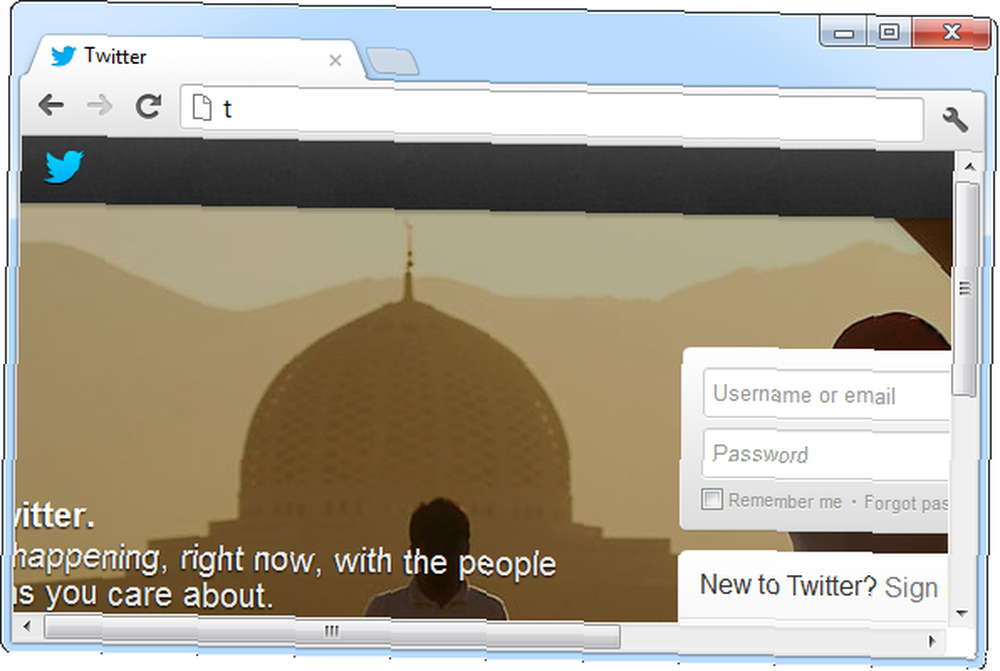
Přiřadit názvy místních domén
Můžete také vytvořit názvy místních domén pro své počítače. Pokud například používáte lokální server, můžete jej pojmenovat server a rychlý přístup k němu zadáním server jako URL do jakéhokoli programu. Pokud často přistupujete k konfigurační stránce směrovače, můžete přiřadit slovo router k IP adrese a typu routeru router do adresního řádku webového prohlížeče, abyste získali přístup ke směrovači.
Před provedením tohoto postupu budete potřebovat adresu IP počítače nebo směrovače. Poté, co ji máte, zadejte řádek, jako je následující - následující řádek spojuje 192.168.0.1, IP adresu běžně používanou směrovači, se routerem s názvem domény:
192.168.0.1 router
Zde můžete nahradit IP adresu a název domény cokoli, co se vám líbí.
Otestujte webový server, který používá záhlaví hostitele
Pokud provozujete webový server Jak nastavit webový server Apache ve 3 jednoduchých krocích Jak nastavit webový server Apache ve 3 jednoduchých krocích Ať už je důvod jakýkoli, můžete někdy chtít spustit webový server. Ať už se chcete dát vzdálený přístup k určitým stránkám nebo službám, chcete získat komunitu… ve vaší místní síti, možná budete chtít zkontrolovat, zda funguje správně, než ji zveřejníte na internetu. Některé webové servery provozují více webů na stejné adrese IP - získaný web závisí na názvu hostitele, ke kterému přistupujete. V takových případech není užitečné jednoduše přistupovat k webovému serveru na jeho lokální IP adrese - k němu musíte přistupovat na jeho webových adresách..
Máte-li například webový server s místní adresou IP 192.168.0.5, který hostí webové stránky company.com a organization.org, můžete do souboru hostitelů místního počítače přidat následující řádky:
192.168.0.5 company.com
192.168.0.5 organization.org
Po uložení souboru zkuste ve webovém prohlížeči přistupovat k adrese company.com a organization.org - pokud vše funguje správně, měli byste vidět různé weby. Server si všimne, že vaše záhlaví specifikují company.com nebo organization.org a slouží správnému webu. Pokud to nefunguje, musíte před nasazením serveru na Internetu provést nějaké řešení problémů!
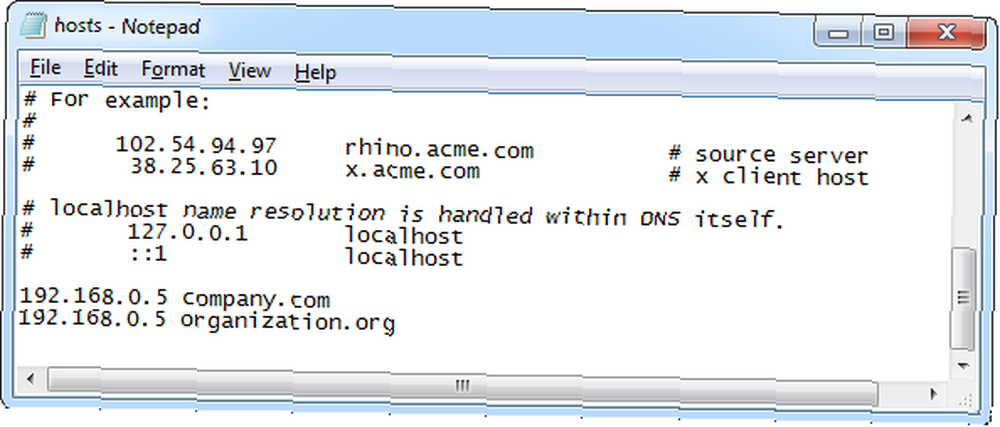
Blokovat seznamy webových stránek
Někteří lidé vytvářejí své vlastní seznamy webových stránek, které chtějí blokovat a publikovat online. Tyto seznamy webů můžete zablokovat zkopírováním jednoho z těchto seznamů do vašeho souboru hostitelů.
V následujícím článku najdete několik doporučených seznamů, které můžete použít, spolu s grafickým nástrojem, který usnadňuje stahování těchto souborů hostitelů do počítače a jejich použití:
- Jak blokovat weby v počítači bez použití softwaru [Windows] Jak blokovat weby v počítači bez použití softwaru [Windows] Jak blokovat weby v počítači bez použití softwaru [Windows] Jakýkoli web, který navštěvujete, potenciálně sleduje návyky prohlížení, načítání otravuje reklamy nebo distribuuje škodlivý software. Většinu času, zdravý rozum a standardní software na ochranu před malwarem vám mohou pomoci vyhýbat se nejhorším ...
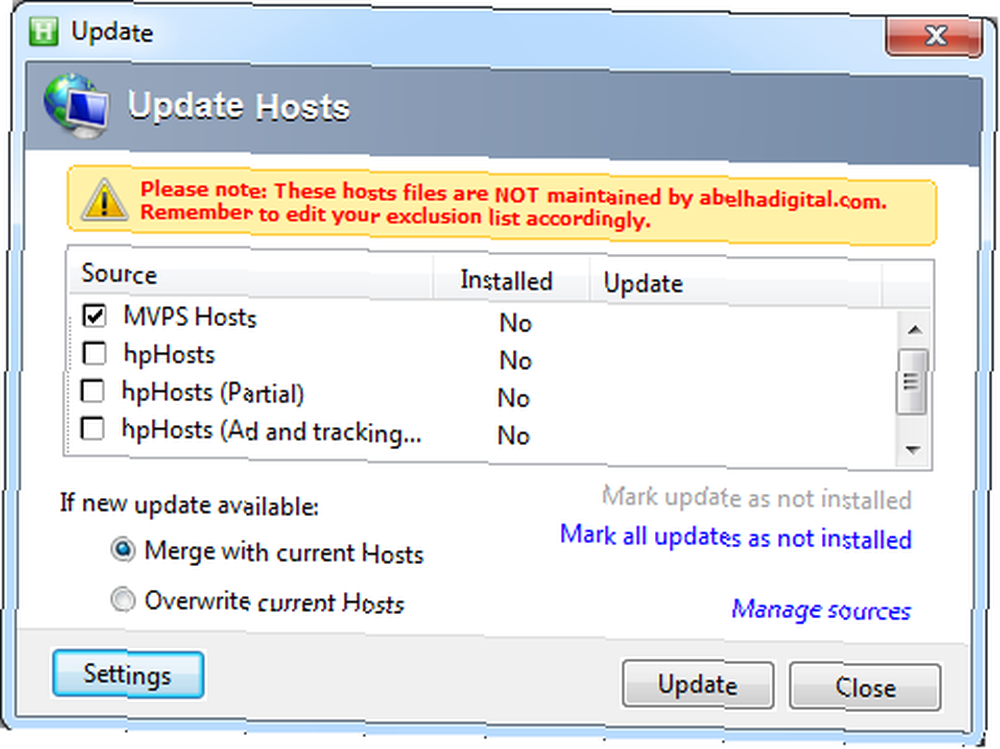
Pokud chcete vrátit všechny provedené změny, jednoduše smažte řádky, které jste přidali do dolní části souboru, a soubor uložte.
K čemu slouží váš soubor hostitelů systému Windows? Zanechte komentář a podělte se o všechny triky, které máte!
Image Credit: Síťové kabely přes Shutterstock











